Reparación de PSB: Cómo reparar archivos PSB dañados en Mac
Publicado: 2024-11-29Los archivos PSB (Photoshop Big) son la versión extendida de los archivos PSD, diseñados para manejar imágenes de mayor tamaño que el límite de 2 GB del formato PSD normal. Los archivos PSB suelen ser utilizados por diseñadores gráficos, fotógrafos y artistas digitales que trabajan con imágenes de alta resolución, documentos grandes y gráficos complejos. Desafortunadamente, al igual que cualquier otro formato de archivo, los archivos PSB pueden corromperse debido a varias razones, como fallas del sistema, problemas de transferencia de archivos o incluso problemas con el propio Photoshop.
Cuando descubre que su archivo PSB está dañado, puede ser un revés importante, especialmente si el archivo contiene horas o incluso días de trabajo. Afortunadamente, existen varios métodos que puedes utilizar para reparar archivos PSB corruptos en tu Mac. En este artículo, lo guiaremos a través de las causas comunes de corrupción de archivos PSB y compartiremos soluciones prácticas para solucionar el problema.
Causas comunes de corrupción de archivos PSB
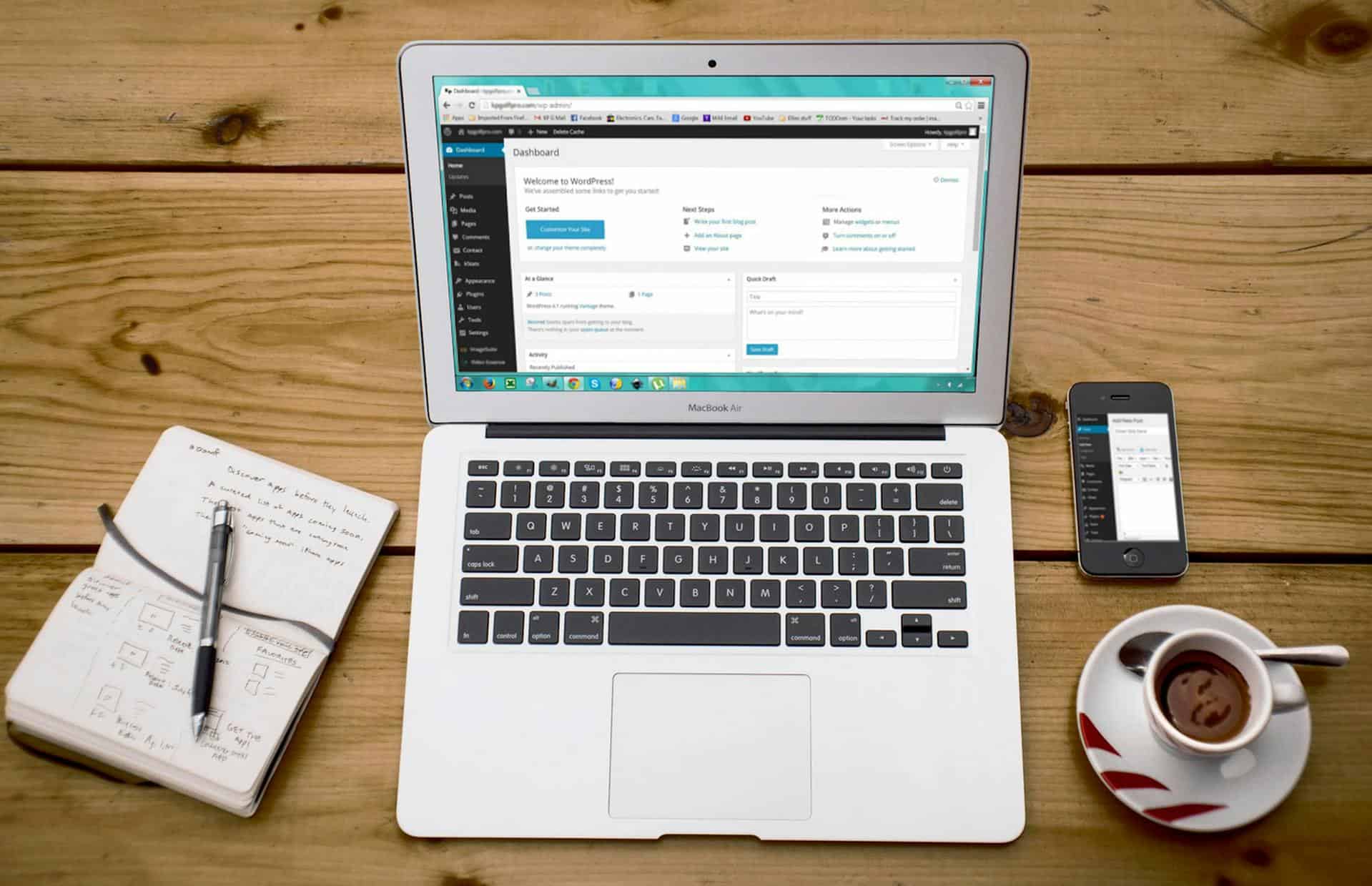
Antes de profundizar en las soluciones, es importante comprender qué puede causar la corrupción de archivos PSB. Algunas de las razones comunes incluyen:
- Fallos del sistema o errores de software : si Photoshop falla mientras trabaja en un archivo PSB, puede provocar daños. Además, los errores en el software o un problema técnico al guardar un archivo pueden provocar que el archivo esté incompleto o dañado.
- Transferencias de archivos inadecuadas : si está transfiriendo un archivo PSB grande de una ubicación a otra (por ejemplo, desde una unidad externa o a través de una red), las interrupciones o conexiones inestables pueden causar daños en el archivo.
- Errores de disco : los sectores defectuosos en su disco duro o SSD, o un disco defectuoso, pueden provocar archivos dañados al guardar o cargar archivos PSB.
- Virus o malware : el software malicioso puede dañar sus archivos y provocar corrupción, especialmente si se accede al archivo a través de una aplicación infectada.
- Espacio de almacenamiento insuficiente : cuando su disco o dispositivo de almacenamiento se queda sin espacio, Photoshop puede fallar al intentar guardar su archivo PSB, lo que provoca daños.
Cómo reparar archivos PSB corruptos en Mac
1. Restaurar desde Copia de Seguridad
El método más fácil y confiable para recuperar un archivo PSB dañado es restaurarlo desde una copia de seguridad. Si usa Time Machine u otra solución de respaldo en su Mac, siga estos pasos:
- Abra Time Machine desde las Preferencias del Sistema o la barra de menú.
- Navegue hasta la fecha anterior a que el archivo se dañara.
- Localice el archivo PSB dañado y selecciónelo.
- Haga clic en el botón Restaurar para recuperar el archivo.
Si realiza copias de seguridad de su trabajo con regularidad, este debería ser su primer paso.
2. Intente abrir el archivo con la recuperación automática de Photoshop
Photoshop tiene una función de recuperación automática que puede haber guardado una versión de respaldo de su archivo durante la última sesión. Para buscar archivos de recuperación automática:
- Abre Photoshop en tu Mac.
- Vaya al menú Archivo y elija Abrir reciente . Si hay una versión recuperada automáticamente de su archivo, debería aparecer aquí.
- De lo contrario, navegue hasta su carpeta AutoSave , que normalmente se encuentra en:
~/Library/Application Support/Adobe/Adobe Photoshop/AutoRecover - Busque los archivos de copia de seguridad allí e intente abrirlos en Photoshop.
3. Utilice una herramienta de reparación de archivos de terceros
Si no tiene una copia de seguridad o un archivo recuperado automáticamente, es posible que necesite utilizar una herramienta de reparación de PSB de terceros. Varias soluciones de software pueden ayudar a reparar archivos PSB corruptos escaneando y reparando los datos dañados. Aquí hay algunas opciones populares:
- Stellar Repair for Photo : una sólida herramienta de reparación de archivos que admite archivos PSB. Busca secciones corruptas e intenta restaurarlas.
- Photoshop Repair Toolbox : una herramienta de reparación de archivos dedicada que se especializa en recuperar archivos corruptos de Photoshop (incluido PSB).
- Reparación de PSD de DataNumen : esta herramienta es conocida por reparar archivos PSD y PSB corruptos mediante la reparación de capas, datos de imágenes y otros elementos.
Estas herramientas suelen funcionar de forma similar:
- Inicie el software y seleccione el archivo PSB dañado.
- Deje que la herramienta escanee y repare el archivo.
- Guarde el archivo reparado en una nueva ubicación.
4. Abra el archivo en un programa diferente
Si Photoshop no puede abrir el archivo PSB dañado, intente utilizar otros programas que admitan el formato PSB, como GIMP (Programa de manipulación de imágenes GNU) o Affinity Photo. Es posible que estos programas puedan evitar problemas específicos de Photoshop y permitirle abrir el archivo, permitiéndole guardarlo en un nuevo formato o recuperar algunos datos.

5. Abra el archivo en el modo seguro de Photoshop.
Ejecutar Photoshop en modo seguro puede ayudar a resolver problemas causados por complementos o configuraciones defectuosos. Para abrir Photoshop en modo seguro:
- Cierra Photoshop por completo.
- Mantenga presionada la tecla Mayús mientras inicia Photoshop.
- Seleccione Sí cuando se le solicite iniciar en modo seguro.
- Intente abrir el archivo PSB dañado. Si se abre, puede intentar guardarlo como un archivo nuevo o seguir trabajando con él.
6. Vuelva a crear el archivo desde cero
Si ninguno de los métodos anteriores funciona, su último recurso puede ser volver a crear el archivo manualmente. Puede intentar extraer cualquier elemento recuperable del archivo dañado abriéndolo en Photoshop u otro editor y aislando capas o componentes específicos. Si bien esto no siempre es posible, vale la pena intentarlo si tienes partes cruciales del archivo que necesitas recuperar.
Prevención de la corrupción de archivos PSB en el futuro
Después de reparar un archivo PSB dañado, es importante tomar medidas para evitar problemas futuros. A continuación se ofrecen algunos consejos para proteger sus archivos PSB:
- Guarde copias de seguridad periódicas : utilice Time Machine o soluciones de almacenamiento en la nube como Dropbox o Google Drive para realizar copias de seguridad de sus archivos con regularidad.
- Evite sobrecargar su disco : asegúrese de que su disco duro o SSD tenga suficiente espacio para manejar archivos PSB grandes.
- Verifique el estado del disco : verifique periódicamente su disco en busca de errores utilizando la Utilidad de Discos o una herramienta de estado del disco de terceros.
- Actualice Photoshop con regularidad : asegúrese de utilizar la última versión de Photoshop, ya que las actualizaciones suelen corregir errores que podrían contribuir a la corrupción de archivos.
- Guarde archivos con frecuencia : evite trabajar durante períodos prolongados sin guardarlos. Utilice la función de guardado automático de Photoshop y guárdelo manualmente cada pocos minutos para minimizar la pérdida de datos.
Preguntas frecuentes: reparación de archivos PSB corruptos en Mac
1. ¿Se puede reparar un archivo PSB dañado?
Sí, un archivo PSB dañado a menudo se puede reparar utilizando métodos como restaurar desde una copia de seguridad, usar la función de recuperación automática de Photoshop o emplear herramientas de reparación de terceros.
2. ¿Qué causa que los archivos PSB se corrompan?
La corrupción de archivos PSB puede ocurrir debido a fallas del sistema, problemas de transferencia de archivos, errores de disco, errores de software o espacio de almacenamiento insuficiente.
3. ¿Cómo puedo recuperar mi archivo PSB dañado si no tengo una copia de seguridad?
Puede intentar recuperar un archivo PSB dañado utilizando herramientas de reparación de archivos de terceros como Stellar Repair for Photo, Photoshop Repair Toolbox o DataNumen PSD Repair.
4. ¿Puede Photoshop recuperar automáticamente un archivo PSB dañado?
Sí, la función de recuperación automática de Photoshop puede guardar una versión de respaldo de su archivo, lo que puede ayudarlo a recuperar el trabajo no guardado después de una falla.
5. ¿Existen herramientas gratuitas para reparar archivos PSB corruptos en Mac?
Algunas herramientas gratuitas como GIMP o Affinity Photo pueden permitirle abrir y recuperar partes del archivo PSB dañado, pero las herramientas de reparación dedicadas generalmente requieren una licencia paga para su funcionalidad completa.
6. ¿Cómo puedo evitar la corrupción de archivos PSB?
Para evitar la corrupción de archivos, haga copias de seguridad de sus archivos periódicamente, mantenga su sistema y Photoshop actualizados, evite sobrecargar su disco y guarde su trabajo con frecuencia.
Al comprender las causas de la corrupción de archivos PSB y utilizar las herramientas y técnicas adecuadas, podrá reparar archivos dañados y evitar posibles problemas en el futuro. Sea proactivo con las copias de seguridad y asegúrese de que su sistema esté en buen estado para salvaguardar su trabajo creativo.
